Linux Apache服务
KKang@ 人气:01 Apache的作用
- 解析网页语言,如html,php,jsp等
- 接收web用户的请求,并给予一定的响应
2 Apache的安装
安装apche软件:dnf install httpd.x86_64 -y
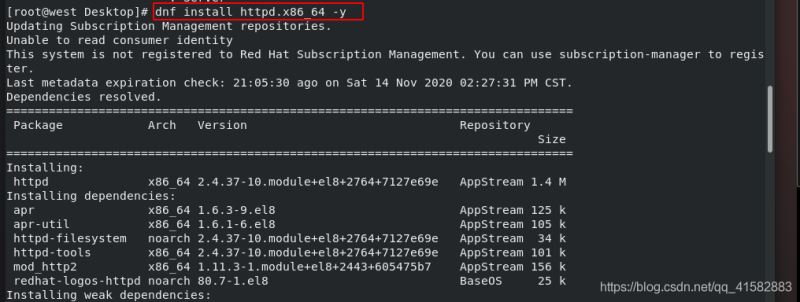
3 apache的启用
- 开启apache服务并设置开机启动:
systemctl enable --nowhttpd - 查看apache服务的状态:
systemctl enable --now httpd
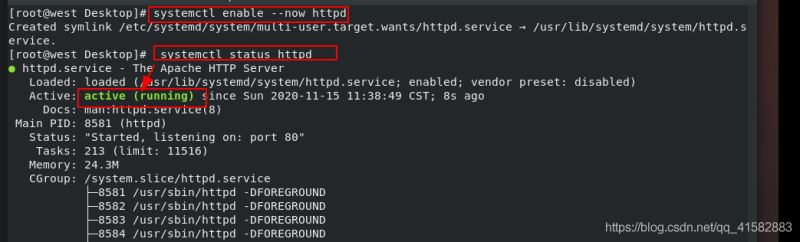
- 查看火墙信息:firewall-cmd --list-all 在火墙中永久开启http服务:
firewall-cmd --permanent --add-service=http - 在火墙中永久开启https服务: f
irewall-cmd --permanent --add-service=https - 在不改变当前火墙状态的情况下刷新防火墙:
firewall-cmd --reload

4 apache的基本信息
apche的基本信息
- 服务名称:
httpd - 主配置文件:
/etc/httpd/conf/httpd.conf - 子配置文件:
/etc/httpd/conf.d/*.conf - 默认发布目录:
/var/www/html - 默认端口:80 (http) ,443(https)
- 日志文件:
/etc/httpd/logs - 开启apche服务后,输入ip查看默认发布页面:
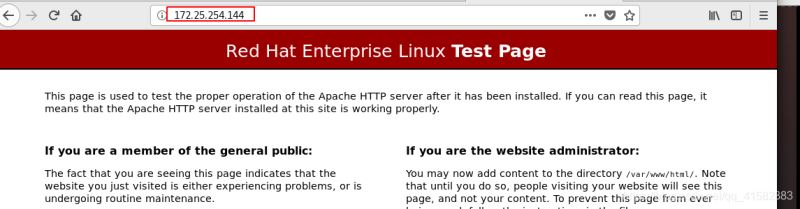
(1)更改apche服务的端口号
- 查看httpd服务的默认端口号:
netstat -antlupe |grep httpd

- 编辑配置文件:
/etc/httpd/conf/httpd.conf,修改端口号

- 重启httpd服务:
systemctl restart httpd - 查看httpd服务的端口号:
netsat -antlupe | grep httpd

- 更改端口号后,输入ip后无法正常连接,原因是8080端口未添加在火墙中
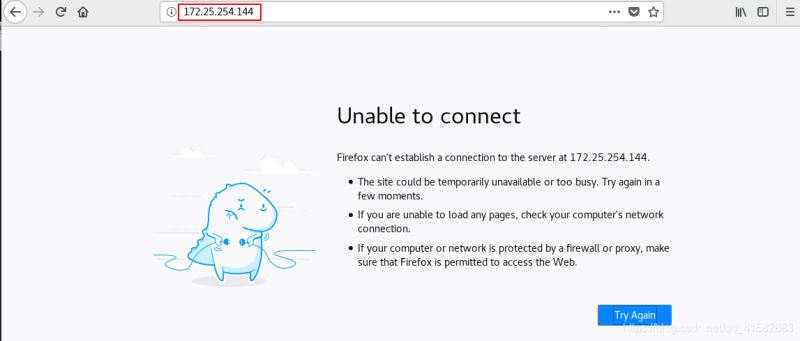
- 在防火墙里添加888端口号:
firewall-cmd --permanent --add-port=888/tcp - 在不改变当前火墙状态的情况下刷新防火墙:
firewall-cmd --reload

- 输入IP地址:端口号,可以正常访问

(2)修改apche的默认发布文件
- 默认目录:
cd /var/www/html - 在文件默认发布目录下新建一个文件
index.html

- 输入:http://172.25.254.144查看

默认发布文件就是访问apache时没有指定文件名,即默认访问的文件,此文件可以指定多个,但有访问顺序。
- 新建文件并编辑:
westo.html

- 编辑配置文件:
/etc/httpd/conf/httpd.conf

- 重启httpd服务:
systemctl restart httpd

(3)修改apche的默认发布目录
- 新建目录:
mkdir -p /westos/html/ - 创建文件:
vim /westos/html/index.html

- 编辑apche配置文件:
/etc/httpd/conf/httpd.conf

- 重启服务:
systemctl restart httpd - 测试:浏览器中输入http://172.25.254.144, 看到的是/westos/html/目录内的默认发布文件

- 新建发布目录:mkdir /var/www/html/westos
- 新建发布文件:vim /var/www/html/westos/index.html

- 编辑配置文件:vim /etc/httpd/conf/httpd.conf

- 重启服务:
systemctl restart httpd - 测试:
http://172.25.254.144/westos/

5 apache的访问控制
5.1 基于客户端ip的访问控制
- 基于ip的访问,规定了哪些ip可以访问,那些ip不能访问,其中配置文件中order中的deny和Allow哪一个顺序在前直接决定了黑白名单的属性
(1)白名单
- ip白名单:只有名单内的用户可以访问
- 编辑配置文件:
vim /etc/httpd/conf/httpd.conf

- 重启服务:
systemctl restart httpd - 测试: ip=172.25.254.44在ip白名单,可以正常访问http://172.25.254.44/westos

ip=172.25.254.144的主机不在白名单内,无法访问http://172.25.254.44/westos

(2)ip黑名单
- ip黑名单:只有名单内的用户不可以访问
- 编辑配置文件:
vim /etc/httpd/conf/httpd.conf

- 测试:ip=172.25.254.44在ip黑名单中,可以正常访问http://172.25.254.44/westos

ip=172.25.254.144不在黑名单内,可以正常访问http://172.25.254.44/westos

5.2 基于用户认证的访问控制
(1)允许部分用户通过认证访问共享目录
- 生成认证文件,建立admin用户:
htpasswd -cm /etc/httpd/htpasswdfile linux

- 建立linux用户,-c会重新建立用户认证文件,覆盖之前的admin用户,入密码会覆盖之前的用户:
htpasswd -m /etc/httpd/htpasswdfile westos

- 只允许部分用户可以通过认证,编辑配置文件:
vim /etc/httpd/conf/httpd.conf

- 重启服务:systemctl restart httpd
- 测试:只有通过认证的用户可以访问共享目录
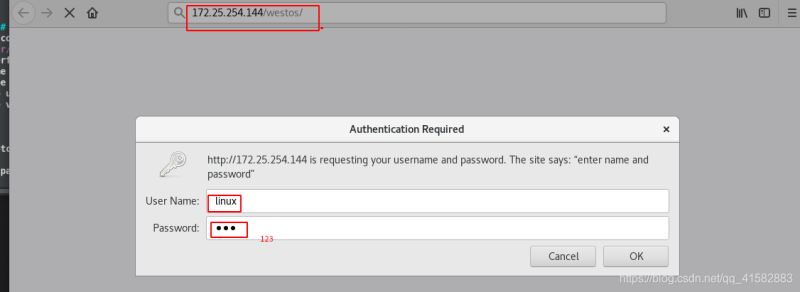

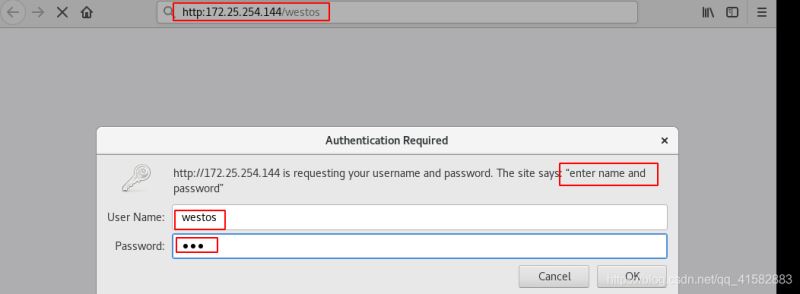

(2)允许所有用户通过认证访问共享目录
- 编辑配置文件:
vim /etc/httpd/conf/httpd.conf

- 重启服务:
systemctl restart httpd - 测试:所有用户都可以通过认证访问共享目录
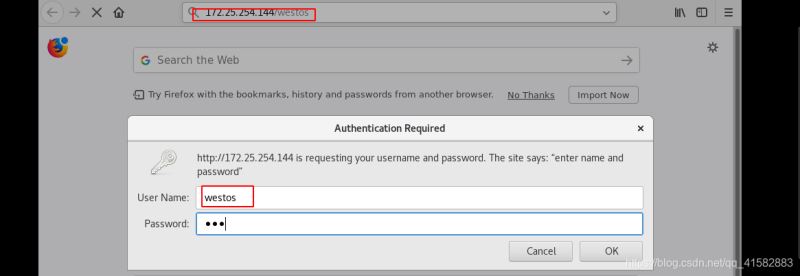

6 apache的虚拟主机
虚拟主机:在一台真实主机上建立多个站点(多个域名),通过域名访问一台主机的不同网页,从网络地址看似乎有多个主机,这些主机被称为虚拟主机
DNS解析域名的ip
建立linux,news,media的默认发布目录: mkdir /var/www/westos.com/{linux,news,media}
inux的默认发布文件: echo "<h1>hello linux</h1>" > /var/www/westos.com/news/index.html
news的默认发布文件:echo "<h1>hello news </h1>" > /var/www/westos.com/news/index.html
media的默认发布文件:echo "<h1>hello media </h1>" > /var/www/westos.com/media/index.html
- 新建apche的子配置文件并编辑:
/etc/httpd/conf.d/vhost.conf
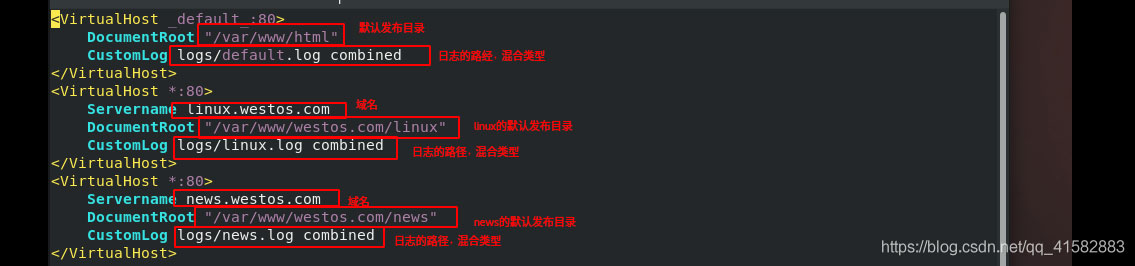
- 编辑本地域名解析文件:
/etc/hosts

- 测试实验效果:



7 apache的加密访问
(1)安装加密插件
- 查看apache的加密插件: dnf search apache

- 安装加密插件

(2)生成私钥: openssl genrsa -out /etc/pki/tls/private/www.westos.com.key

(3)生成证书签名文件:openssl req -new -key /etc/pki/tls/private/www.westos.com.key -out /etc/pki/tls/cert/www.westos.com.csr
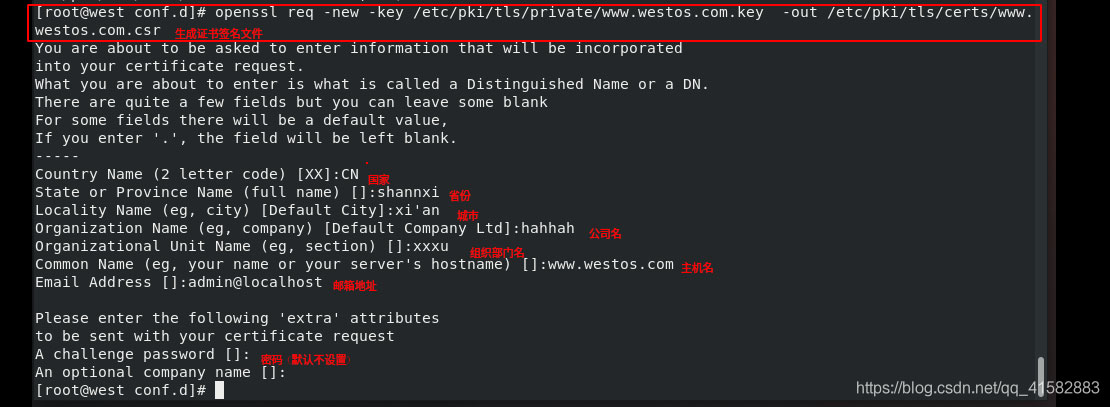
(4)生成证书:
openssl x509 -req -days 365 -in /etc/pki/tls/certs/www.westos.com.csr -signkey /etc/pki/tls/private/www.westos.com.key -out /etc/pki/tls/certs/www.westos.com.crt ## x509:证书格式 ## -req请求 ## -in加载签证名称 ## -signkey

- 编辑配置文件:
/etc/httpd/conf.d/ssl.conf

- 编辑apche的子配置文件并编辑:
/etc/httpd/conf.d/vhost.conf

- 重启服务:
systemctl restart httpd
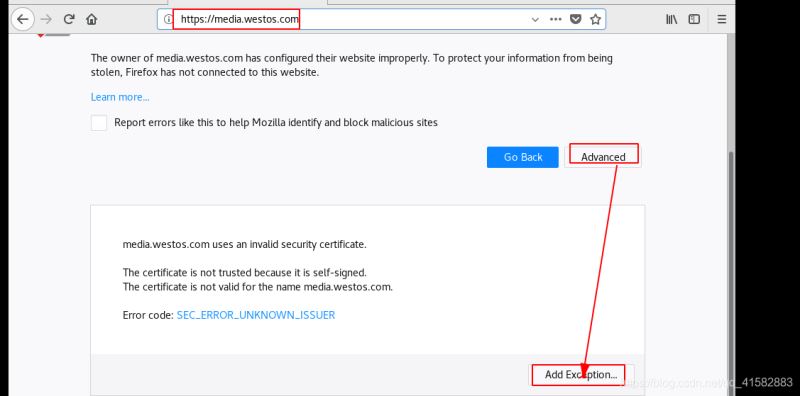
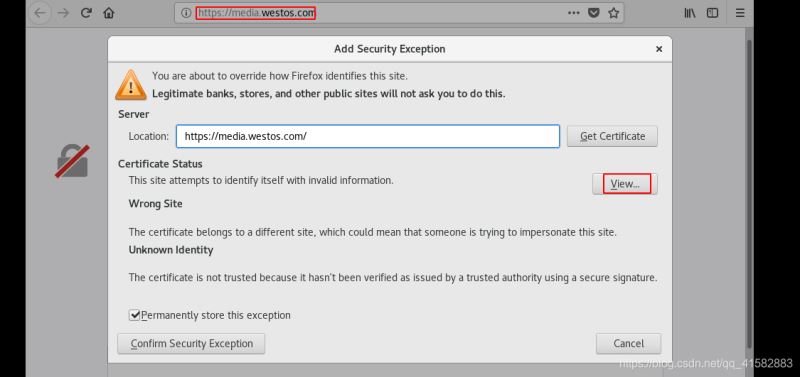
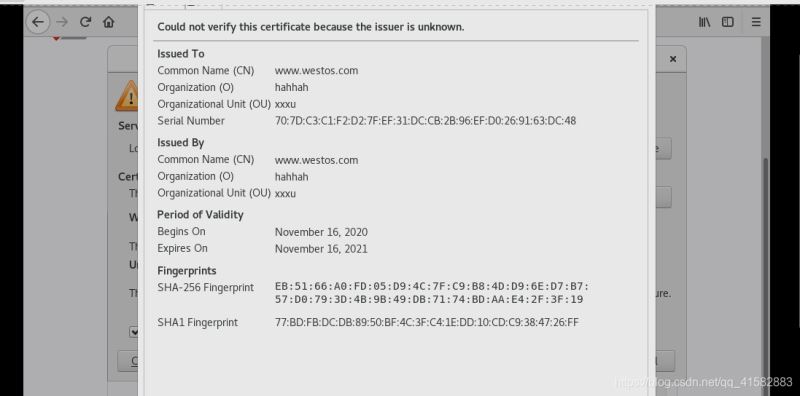
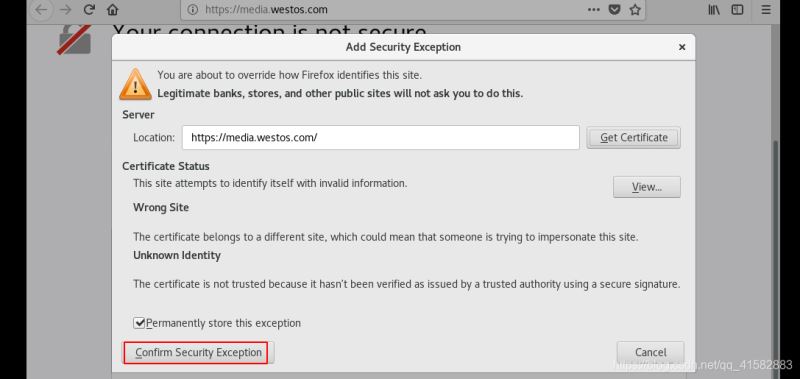
- 测试:此时就可以正常使用https加密服务

8 网页重写
在浏览器中输入media.westos.com会自动跳转到如下界面

- 如果要使输入media.westos.com后跳转到https://media.westos.com,可以通过网页重写实现,也就是当访问http(80端口)时自动跳转到https(443端口)
- 实现网页重写的步骤
(1)apche的子配置文件并编辑:/etc/httpd/conf.d/vhost.conf

(2)重启服务:systemctl restart httpd
(3)测试,输入域名后会自动加载https
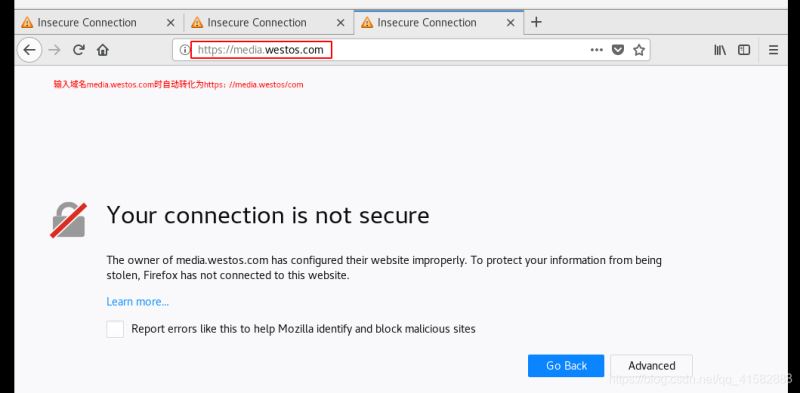
9 正向代理
(1) 配置squid客户端(该主机可以上网)
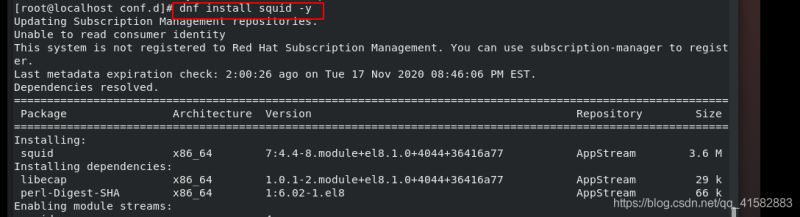
- 编辑配置文件:
/etc/squid/squid.conf

- 启动squid服务:
systemctl start squid.service

(2)客户端:在不能上网的主上测试,在浏览器中输入:www.baidu.com不能访问
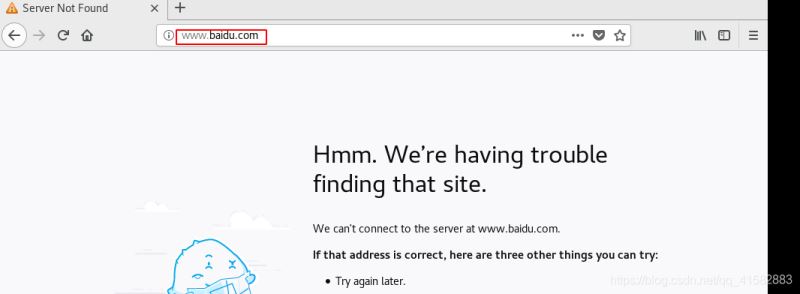
- 加入代理:Preference——>Network settings——>Manual proxy configuration


- 填写squid服务的主机和squid服务的端口号,设置完成后,该主机虽然没有联网但是可以通过代理访问www.baidu.com及其他网站
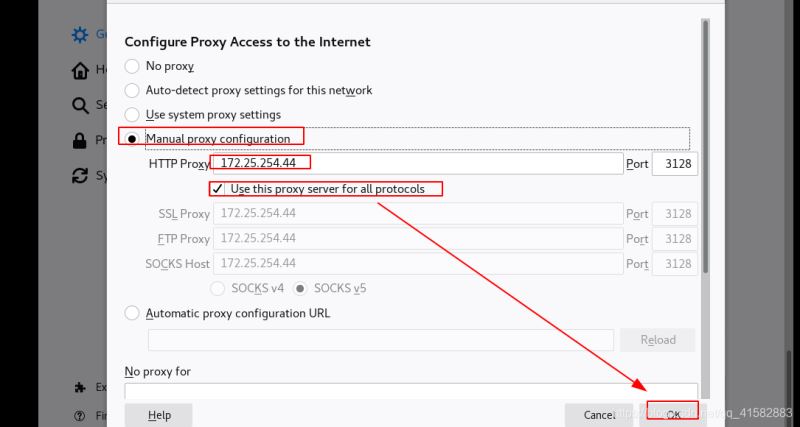
- 在客户端测试,能正常访问www.baidu.com
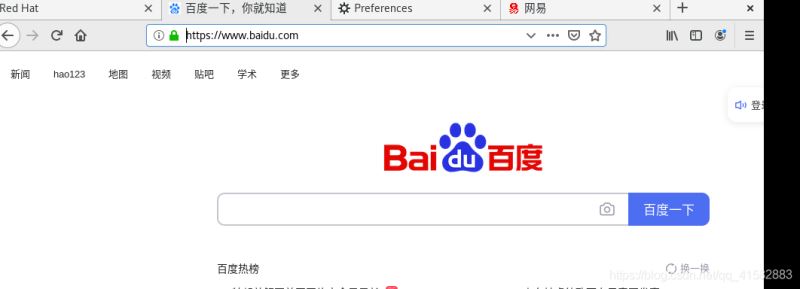
但是在客户端主机在仍然不能ping通www.baidu.com

10 反向代理
node1:没有apache服务的虚拟机172.25.254.244
node2:能正常使用apache服务的虚拟机172.25.254.193,配置apache的发布文件

- 下载代理: dnf install squid -y
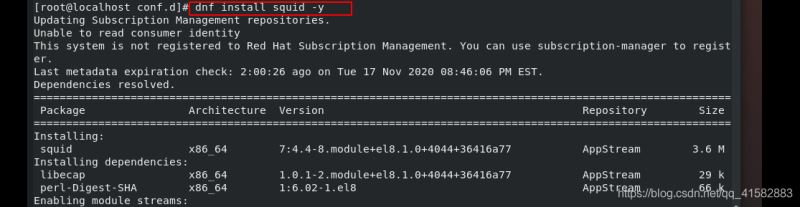
- 编辑配置文件:vim /etc/squid/squid.conf

- 重启squid服务:systemctl restart squid
原本没有apache服务的主机172.25.254.244可以通过172.25.254.193的80端口(http)缓存数据

11 apache 支持的语言
php

重启apache服务:systemctl restart httpd.service
测试:http://172.25.254.144/index.php
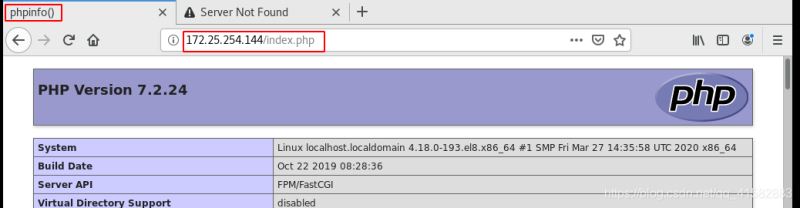
cgi
mkdir /var/www/html/cgi
vim /var/www/html/cgi/index.cgi
cd /var/www/html/cgi
chmod +x index.cgi
./var/www/html/cgi/index.cgi

测试:http://172.25.254.144/cgi/index.cgi

编辑虚拟主机的配置文件:vim /etc/httpd/conf.d/vhost.conf

重启服务:systemctl restart httpd.service
测试:http://172.25.254.144/cgi/index.cgi
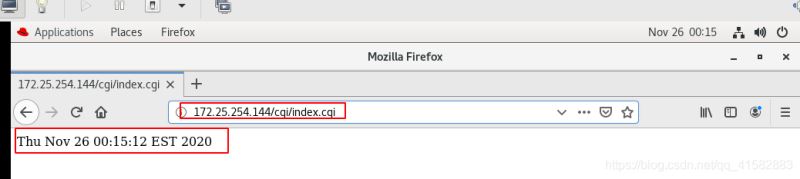
到此这篇关于Linux下Apache服务的部署和配置的文章就介绍到这了。希望对大家的学习有所帮助,也希望大家多多支持。
加载全部内容